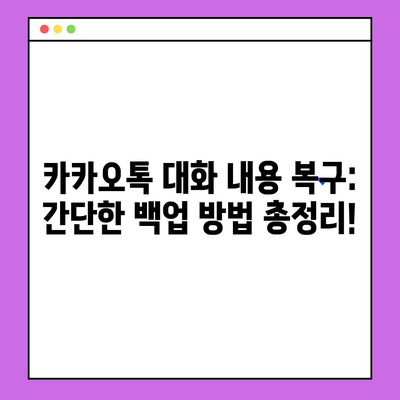카카오톡 대화내용 복구 간단해결 백업 방법
카카오톡 대화내용 복구 간단해결 백업 방법에 대해 알아보겠습니다. 현대 사회에서 많은 대화가 문자보다는 메신저를 통해 이루어지고 있습니다. 특히 카카오톡은 다양한 기능과 편리한 사용성 덕분에 우리 일상에서 뗄 수 없는 존재가 되었습니다. 하지만 핸드폰을 변경하거나 앱을 삭제하는 경우, 그동안의 대화 내용이 사라질 위험이 있다는 점을 아시나요? 따라서 카카오톡의 백업 및 복구 기능을 활용하면 소중한 대화 내용을 안전하게 지킬 수 있습니다.
카카오톡 대화내용 백업의 필요성
주기적으로 카카오톡 대화 내용을 백업하는 것은 매우 중요합니다. 대화 내용을 정기적으로 보관해 두지 않으면, 예기치 않은 상황에서 소중한 정보나 추억이 사라질 수 있습니다. 이러한 데이터 손실을 방지하기 위해서는 백업을 통한 예방 조치가 필요합니다. 다음은 백업의 필요성에 대한 두 가지 주요 이유입니다:
-
데이터 손실 방지: 새로운 기기로 변경하거나 어플리케이션을 삭제할 때, 대화 내용이 함께 삭제될 위험이 있습니다. 적절한 백업이 이루어지지 않으면, 과거의 소중한 대화가 영원히 사라질 수 있습니다.
-
감정적 가치: 대화 내용 안에는 우리가 소중하게 여기는 기억과 감정이 담겨 있습니다. 특정 순간을 공유했던 상대와의 대화는 우리의 감정에 큰 영향을 미치곤 합니다. 이런 대화를 잃는 것은 단순히 데이터 손실을 넘어서, 추억을 잃는 것이기 때문에 정기적인 백업이 필수적입니다.
| 이점 | 상세 설명 |
|---|---|
| 데이터 보호 | 대화 기록을 안전하게 보관하여 영구히 유지할 수 있습니다. |
| 감정적 가치 보존 | 기억하고 싶은 소중한 대화를 영구히 보존할 수 있습니다. |
💡 클라우드 저장소의 비교를 통해 나에게 딱 맞는 백업 솔루션을 찾아보세요. 💡
카카오톡 백업 설정 방법
카카오톡 대화내용 복구 간단해결 백업 방법을 이해하고 활용하려면, 백업 설정 과정을 알아야 합니다. 카카오톡은 매우 직관적인 사용자 인터페이스를 제공하여 설정이 간단합니다. 우선, 카카오톡 앱을 실행한 후 화면 오른쪽 상단의 톱니바퀴 모양의 아이콘을 클릭하면 설정 메뉴가 열립니다. 이후에 다음 단계를 참고하세요.
단계별 백업 설정 방법
-
설정 메뉴 진입: 톱니바퀴 아이콘을 클릭하여 전체 설정 메뉴에 들어갑니다.
-
채팅 메뉴 선택: 설정 화면에서 채팅 옵션이 보일 것입니다. 이곳을 클릭하여 채팅 관련 기능으로 이동합니다.
-
대화 백업 선택: 채팅 메뉴 아래에서 대화 백업 기능을 찾아 클릭합니다. 이곳에서 대화 내용을 백업하실 수 있습니다.
-
백업 비밀번호 설정: 새로 백업을 시작하기 위해, 백업 용 비밀번호를 입력해야 합니다. 이는 보안을 위해 설정하는 옵션입니다. 태어날 때부터 가지고 있던 비밀번호가 아닙니다. 😄
-
백업 진행: 비밀번호 입력 후, 대화 백업이 시작됩니다. 완료되면 해당 내용은 서버에 안전하게 저장됩니다.
| 백업 단계 | 설명 |
|---|---|
| 설정 메뉴 | 톱니바퀴 아이콘 클릭 |
| 채팅 선택 | 채팅 메뉴에서 대화 백업 클릭 |
| 비밀번호 설정 | 백업용 비밀번호 입력 |
| 백업 진행 | 백업을 실시하여 완료 메시지 확인 |
💡 카카오톡 대화 내용 안전하게 보관하는 방법을 알아보세요! 💡
대화내용 복구하는 방법
카카오톡 대화 내용을 복구하는 과정 역시 그리 복잡하지 않습니다. 한번 백업이 완료된 후, 필요할 때 언제든지 복구할 수 있는 기능이 마련되어 있습니다. 이 과정을 통해 잃어버린 데이터를 쉽게 되찾을 수 있습니다. 여기서도 두 가지 단계로 나누어 설명드리겠습니다.
단계별 복구 방법
-
대화 백업 메뉴 진입: 다시 톱니바퀴 모양의 아이콘을 통해 설정 메뉴에 들어갑니다. 이후 채팅 메뉴를 선택합니다.
-
백업 기록 확인: 이전에 진행한 백업의 기록이 화면에 나타납니다. 이 중에서 원하는 백업 기록을 선택합니다.
-
복구 진행: 선택 후 복구 버튼을 클릭하게 되면, 카카오톡 대화내용이 자동으로 복구되기 시작합니다.
-
복구 완료 확인: 모든 과정이 마무리되면, 복구된 대화 내용을 확인할 수 있습니다.
| 복구 단계 | 설명 |
|---|---|
| 설정 메뉴 | 톱니바퀴 아이콘 클릭 |
| 백업 기록 선택 | 이전에 백업한 기록 중 하나 선택 |
| 복구 진행 | 복구 버튼 클릭하여 자동 복구 시작 |
| 완료 확인 | 복구가 완료되면 대화 내용 확인 가능 |
💡 클라우드 스토리지와 기존 저장 방식의 장단점을 비교해 보세요. 💡
자주 발생하는 문제와 해결 방법
카카오톡 대화내용 복구 과정에서 종종 여러 가지 문제가 발생할 수 있습니다. 특히 백업 비밀번호를 잊어버리거나, 백업 기록이 없다고 나타나는 경우가 있습니다. 이러한 문제에 대한 해결 방법을 알아보겠습니다.
문제 해결 가이드
-
백업 비밀번호를 잊어버린 경우: 백업용 비밀번호를 기억하지 못할 경우, 복구가 불가능할 수 있습니다. 따라서 복구 불가능한 상황을 방지하기 위해 비밀번호는 일관되게 설정하여 기억하기 쉽게 해놓는 것이 좋습니다. 비밀번호를 잊어버릴 경우, 새로운 백업 등록이 필요합니다.
-
백업 기록이 없는 경우: 백업 기록이 없습니다라는 메시지를 보게 될 경우, 이는 이전에 백업을 진행한 적이 없다는 의미입니다. 이 경우, 즉시 대화 백업을 새롭게 진행하면 됩니다.
| 문제 | 해결 방법 |
|---|---|
| 비밀번호 분실 | 비밀번호 재설정 불가, 새 백업 등록이 필요 |
| 백업 기록 없음 | 즉시 대화 백업 새로 진행 |
💡 카카오톡 대화 내용을 안전하게 보호하는 방법 알아보기! 💡
결론
오늘은 카카오톡 대화내용 복구 간단해결 백업 방법에 대해 알아보았습니다. 정기적인 백업은 소중한 대화 내용과 추억을 지키는 최선의 방법입니다. 카카오톡의 해당 기능을 활용하면 불의의 사고에서도 소중한 자료를 최대한 보호할 수 있습니다. 지금 바로 카카오톡의 설정을 확인하고, 주기적으로 백업하여 안전하게 대화를 관리해 보세요. 기회를 놓치지 맙시다! 😊
💡 클라우드 스토리지로 데이터 안전하게 백업하는 방법을 알아보세요. 💡
자주 묻는 질문과 답변
💡 카카오톡 데이터 보호를 위한 최고의 방법을 지금 알아보세요! 💡
- Q: 카카오톡 백업은 어떻게 하나요?
-
A: 카카오톡 앱에서 톱니바퀴 아이콘을 클릭한 후 채팅 메뉴에서 대화 백업을 선택하면 됩니다.
-
Q: 백업 비밀번호를 잊어버리면 어떻게 하나요?
-
A: 백업 비밀번호는 재설정할 수 없습니다. 따라서 새로운 백업을 등록해야 합니다.
-
Q: 백업한 대화는 얼마나 오래 보관되나요?
-
A: 백업한 대화는 사용자 지우기 전까지 서버에 안전하게 보관됩니다.
-
Q: 백업이 제대로 되었는지 확인할 수 있나요?
-
A: 백업 완료 후 해당 메뉴에서 백업 기록을 확인할 수 있습니다.
-
Q: 대화 내용 복구는 얼마나 걸리나요?
- A: 대화 복구는 몇 초에서 몇 분 걸릴 수 있는데, 복구할 데이터의 양에 따라 다릅니다.
카카오톡 대화 내용 복구: 간단한 백업 방법 총정리!
카카오톡 대화 내용 복구: 간단한 백업 방법 총정리!
카카오톡 대화 내용 복구: 간단한 백업 방법 총정리!
Contents